「日付 8桁表示 today()」
「関数 今日の日付 yyyymmdd」
「エクセル 今日の日付 yyyymmdd」
といった、検索でこのサイト『インストラクターのネタ帳』へのアクセスが時折あります。
Excelでは、TODAY関数で今日の日付を表すシリアル値を取得できます。
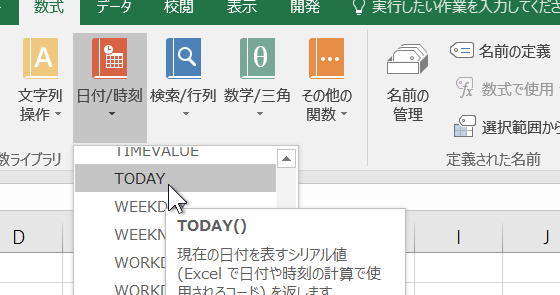
この今日の日付を、例えば「20160517」のようなyyyymmdd形式の8桁の数字にするには、どうすればいいのかを探している方による検索です。
セル上でyyyymm形式に見えていればいいだけなのか、yyyymmdd形式のデータが必要なのかによって、大きく2つの方法が考えられます。
ユーザー定義書式でyyyymmdd形式を指定する
セル上の見た目がyyyymmdd形式になっているだけでよければ、ユーザー定義書式を設定しましょう。
TODAY関数を入力
↓
[セルの書式設定]ダイアログ-[表示形式]タブで
ユーザー定義書式「yyyymmdd」を設定する
TODAY関数を入力したセルがアクティブな状態で、ショートカットキー[Ctrl]+[1]などで[セルの書式設定]ダイアログを表示し、[表示形式]タブの[分類]欄で、「ユーザー定義」を選択して[種類]欄に「yyyymmdd」と入力してから、

[OK]ボタンです。
TEXT関数でyyyymmdd形式のデータに
データとして「yyyymmdd」形式の数字にしたいのであれば、TODAY関数にTEXT関数を組み合わせましょう。
yyyymmdd形式のデータを出力したいセルに式
=TEXT(TODAY(), "yyyymmdd")
を入力する
数値を指定した書式に変換した文字列データを作成するTEXT関数の、第1引数に今日の日付を返すTODAY関数、書式を指定する第2引数には「"yyyymmdd"」を指定すると、「20160517」というデータになります。
ユーザー定義書式とTEXT関数の違い
先のユーザー定義書式で「yyyymmdd」を設定する方法と、「=TEXT(TODAY(), "yyyymmdd")」という数式の違いがよくわからないという方は、[F9]キーを使って数式を計算結果に変換してみてください。
たとえば、2016年5月17日に計算結果に変換する操作を行った場合、TODAY関数の入力されたセルにユーザー定義書式「yyyymmdd」を設定したほうは
2016/5/17
という日付データになり、「=TEXT(TODAY(), "yyyymmdd")」という数式を入力したほうは
20160517
という文字列データになります。
最終更新日時:2023-08-14 14:00
- Newer:偏差値60と上位16パーセントの関係を確認するExcelファイル
- Older:VBAで全グラフシートの名前を取得する
Home » Excel(エクセル)の関数・数式の使い方 » 日付の処理・計算 » ExcelのTODAY関数で取得した今日の日付をyyyymmdd形式に
 『インストラクターのネタ帳』では、2003年10月からMicrosoft Officeの使い方などを紹介し続けています。
『インストラクターのネタ帳』では、2003年10月からMicrosoft Officeの使い方などを紹介し続けています。










